Win7在开关机时提示请不要关闭计算机的原因及解决方法
发布时间:2016-12-28 来源:查字典编辑
摘要:Win7系统在开关机时提示请不要关闭计算机是怎么回事?不知道有没有用户会遇到这样的一个问题,有时候在开机或者关机的时候,系统会弹出&ldqu...
Win7系统在开关机时提示请不要关闭计算机是怎么回事?不知道有没有用户会遇到这样的一个问题,有时候在开机或者关机的时候,系统会弹出“请不要关闭计算机电源或拔出电源线。正在安装更新,第X个,共X个”的提示,而且需要好长的时间。当重新启动之后,系统速度也变慢了,遇到这样的问题该怎么办呢?这是由于系统中自动更新所导致的,今天小编就给大家介绍下解决方法。
步骤:
1、点击开始菜单,点击“控制面板”;
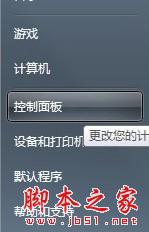
2、将控制面板查看方式修改为“类别”,然后点击“系统盒安全”;
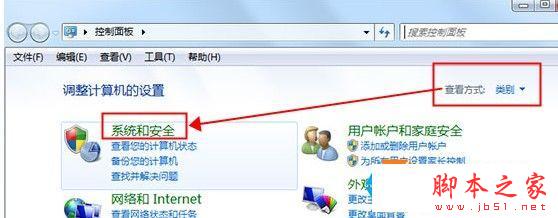
3、在窗口右侧找到“Windows Update”并点击;
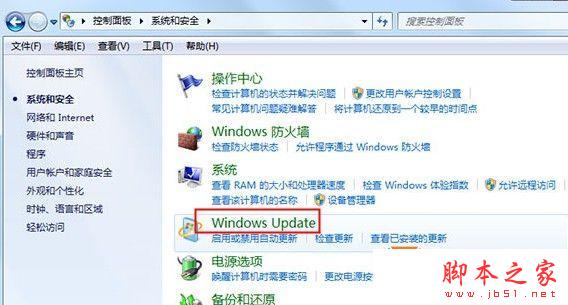
4、在窗口左侧点击“更改设置”;

5、在“选择Windows 安装更新的方法”下面将“重要更新”下拉菜单中选择为“从不检查更新(不推荐)”,然后将“已接受重要更新的相同方式为我提供推荐的更新”和“允许所有用户在此计算机上安装更新”前面的勾去掉最后点击确定即可。
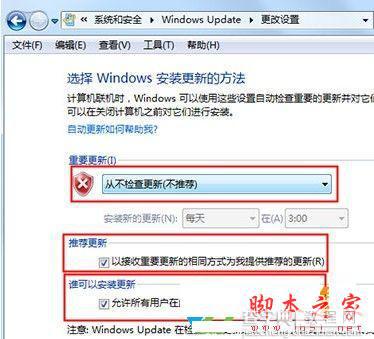
以上就是小编带来的Win7在开关机时提示请不要关闭计算机的原因及解决方法,希望可以帮助到大家,更多内容请关注查字典教程网。


